ACDSee Video Studio 2 è un software appositamente progettato per coloro che cercano un semplice strumento di editing video o un modo per registrare il proprio schermo e creare contenuti da esso. Nella mia recente recensione, ho menzionato un paio di volte quanto sia semplice il processo. Tuttavia, ho pensato che fosse saggio mostrarti attraverso un esempio come funziona e quanto sia veramente semplice l'app. Le persone che hanno appena iniziato nel mondo dei video o quelle di voi che cercano un modo per registrare e modificare contenuti didattici, assicuratevi di leggere l'articolo completo.
ACDSee Video Studio 2 è davvero un software ben progettato. Ho iniziato a girare e montare video non più di tre mesi fa, e mi ci è voluto un po' prima di abituarmi agli strumenti più conosciuti come Adobe Premiere, Final Cut Pro o DaVinci Resolve. Con la soluzione di ACDSee di ACDSee, è stata tutta un'altra storia. L'interfaccia è chiara, semplice e offre esattamente ciò di cui la maggior parte delle persone avrà bisogno per produzioni semplici.
In questo tutorial, ti mostrerò come ho montato un breve video dietro le quinte del trucco per la mia truccatrice per aiutarla a promuovere il suo lavoro, come spiegato in un articolo precedente. Il mio obiettivo durante la produzione di questi è quello di farlo il più rapidamente possibile mantenendo una qualità decente. Quindi un software come ACDSee Video Studio 2 è la soluzione perfetta! Immergiamoci!
Per iniziare, dobbiamo prima importare i nostri file video. Premi Aggiungi media nella parte superiore della finestra, seleziona i tuoi file e fai clic su Openna .
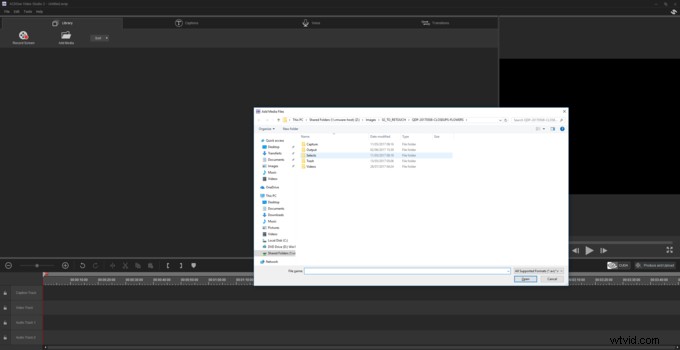
Durante la modifica del video, voglio assicurarmi che tutte le clip che valgono la pena arrivino alla timeline. Quindi, prima ancora di aggiungere o cercare qualsiasi traccia audio, controllerò ogni sequenza di questa sessione e importerò quella che mi piace nella timeline sulla riga del video. Per aggiungere nuovi clip alla timeline, basta un semplice trascinamento della selezione!
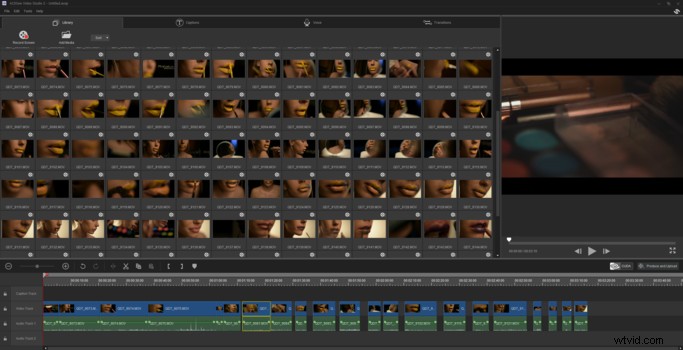
Come avrai notato, non ci sono due finestre di anteprima video come nella maggior parte dei software di editing video. Per semplificare e darti l'accesso al maggior numero possibile di file in un'unica vista, ACDSee Video Studio ne usa solo uno. Per visualizzare in anteprima una clip, fai clic con il pulsante destro del mouse su di essa e scegli Anteprima. La clip verrà quindi visualizzata a destra. Se quindi fai clic sulla sequenza temporale e premi Riproduci, verrà visualizzato il risultato finale.
Con tutte le mie clip selezionate, ora aggiungerò la traccia audio che ho trovato su Epidemic Sound e rimuoverò l'audio delle mie clip poiché il rumore ambientale, in questo caso, è più una distrazione che altro.
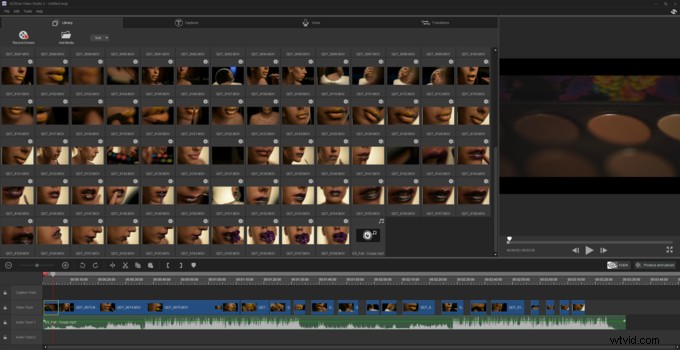
Nota che non rimuovo nessun clip dalla mia libreria. Non voglio cercare una clip particolare per riempire una parte della mia timeline in seguito e dover reimportare tutto. Tenendo tutto a posto, sono sicuro di risparmiare un po' di tempo in seguito.
Ora mi resta semplicemente tagliando e spostando le mie clip. Questa è un'altra parte facile di ACDSee Video Studio 2. Posso accorciare una sequenza spingendo da uno dei suoi lati, oppure posso usare lo strumento di divisione se voglio tagliare nel punto esatto e quindi eliminare il pezzo che Non ho più bisogno.
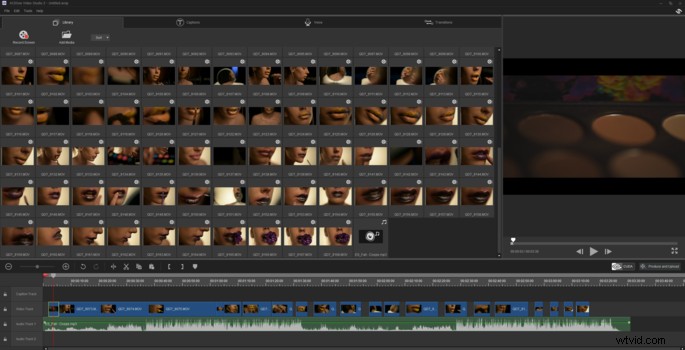
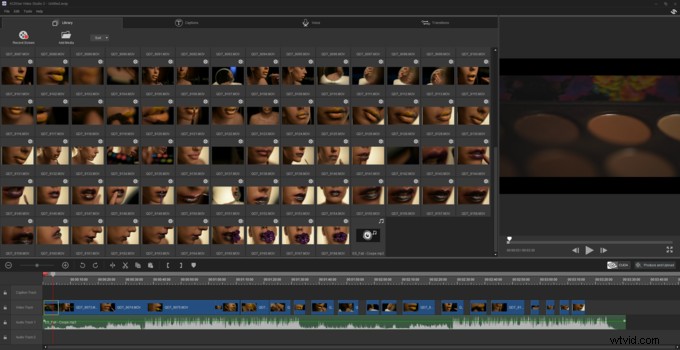
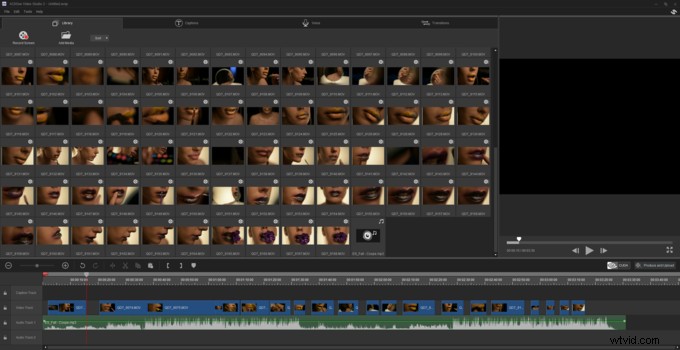
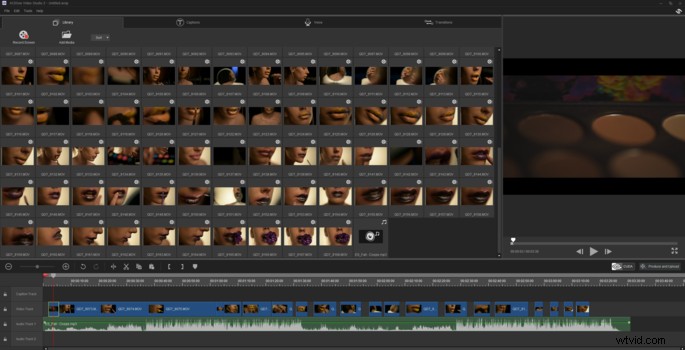
Tra alcuni dei miei clip, voglio anche aggiungere una transizione. Non c'è bisogno di cercare un'opzione di menu complicata, l'accesso alla scheda delle transizioni è facile e autoesplicativo. Quindi, di nuovo, per aggiungere qualcosa alla timeline, lo trascinerò e lo rilascerò dove voglio che sia.
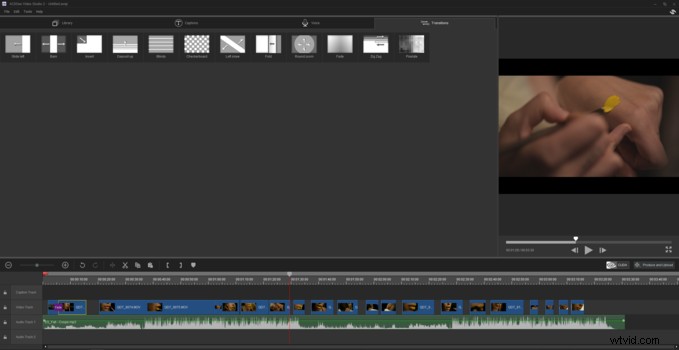
Quindi, spostando lentamente i miei clip, tagliandoli e aggiungendo le transizioni di cui ho bisogno, alla fine finisco con il video che puoi trovare all'inizio di questo articolo. E se vuoi approfondire il tuo editing, puoi persino colorare i tuoi clip con il software di tua scelta prima di importarli in ACDSee Video Studio 2, proprio come ho fatto per il clip sopra. Ti permetterà di creare film più lucidi senza complicare troppo il tuo flusso di lavoro.
Non c'è alcuna funzionalità che rivoluzionerà il tuo mondo all'interno di ACDSee Video Studio 2, ma non è ciò di cui tratta questo software. È pensato per avere una curva di apprendimento facile in modo che chiunque possa modificare, condividere e pubblicare i propri video. Non avrai nemmeno bisogno di investire denaro o tempo nell'apprendimento; è così facile!
